[Беспроводное устройство] Как проверить данные о клиентах на роутере ASUS?
Вы можете найти информацию обо всех подключенных устройствах в статусе клиента.
Перейдите в [Карта сети]> щелкните значок «Клиенты» -> проверьте [Статус клиента].
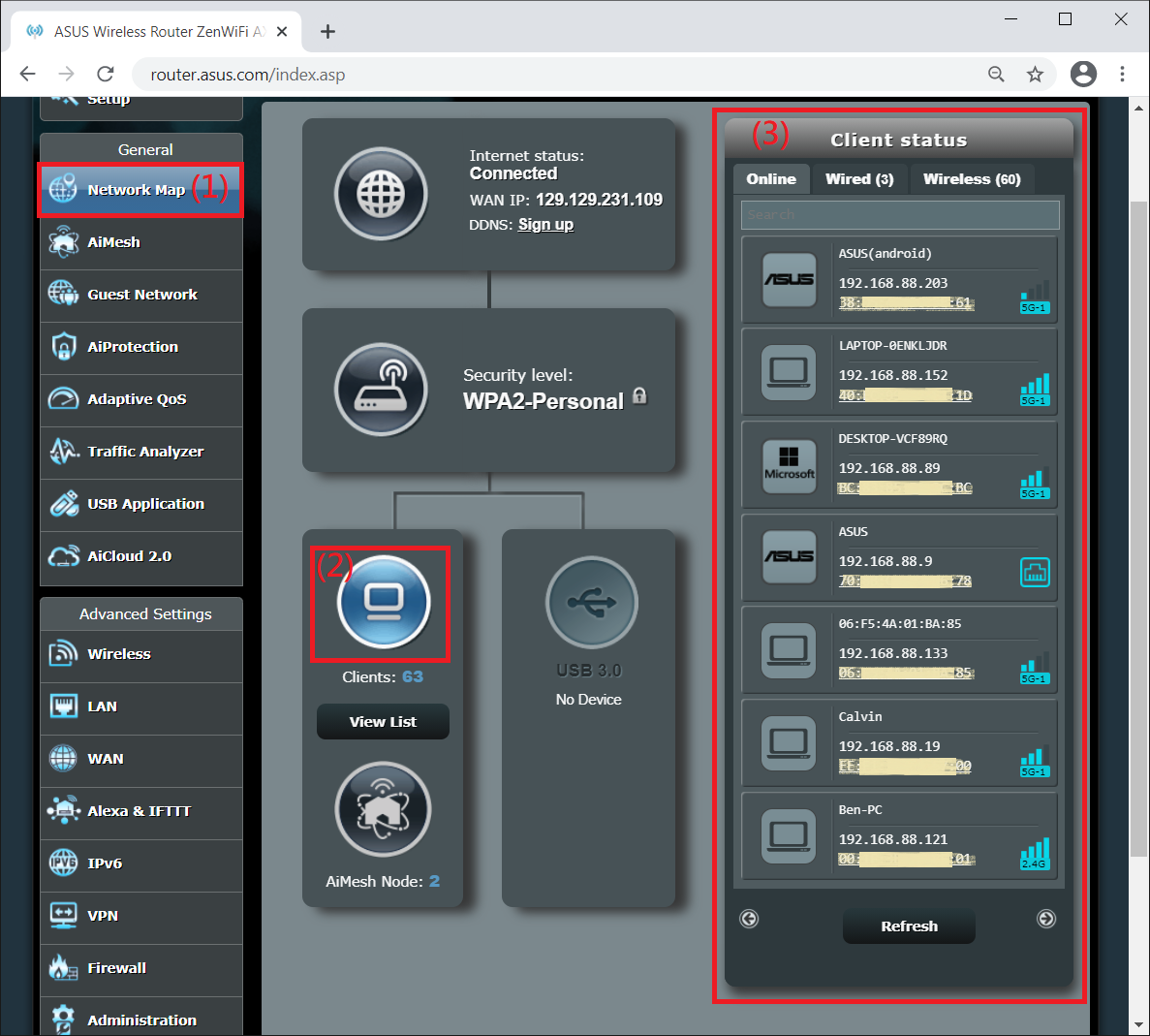
Как зайти на страницу настроек роутера?
Шаг 1. Подключите компьютер к роутеру ASUS через Wi-Fi или Ethernet-кабель.
Шаг 2. Откройте веб-браузер и перейдите в веб-интерфейс (https://router.asus.com).

Примечание: пожалуйста, обратитесь к ссылке [Wireless Router] Как войти в интерфейс роутера (ASUSWRT) для изучения.
Шаг 3: Введите имя пользователя и пароль для входа на страницу входа, а затем нажмите [Войти].

Примечание: Если вы забыли имя пользователя и / или пароль, восстановите маршрутизатор до заводского состояния по умолчанию. Пожалуйста, обратитесь к ссылке Как сбросить настройки роутера?
Статус клиента
1. Три статуса: онлайн, проводной и беспроводной.
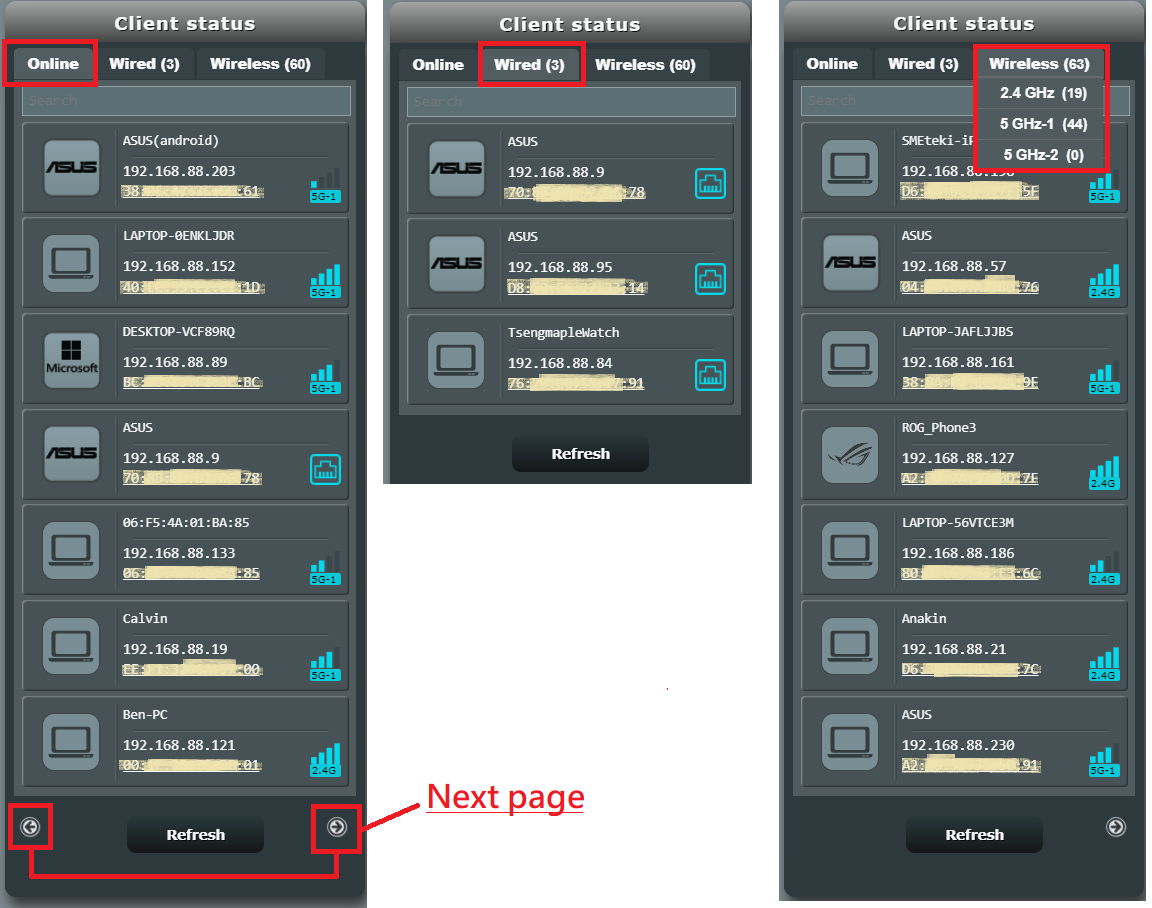
2. Нажмите на MAC-адрес, и он отобразит подробную информацию.
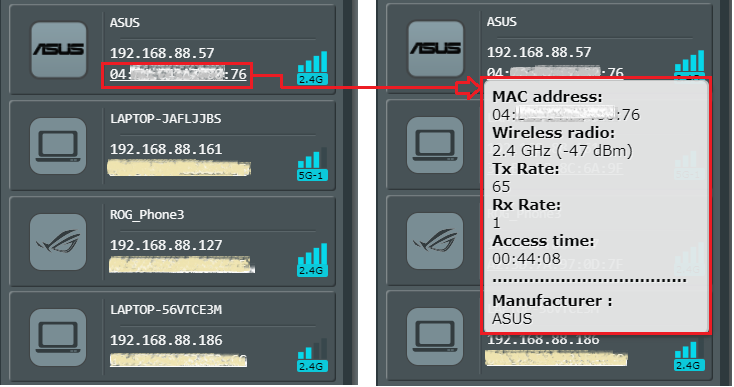
3. Щелкните значок клиента, и он отобразит подробную информацию. После изменения настроек нажмите «Применить» для сохранения.
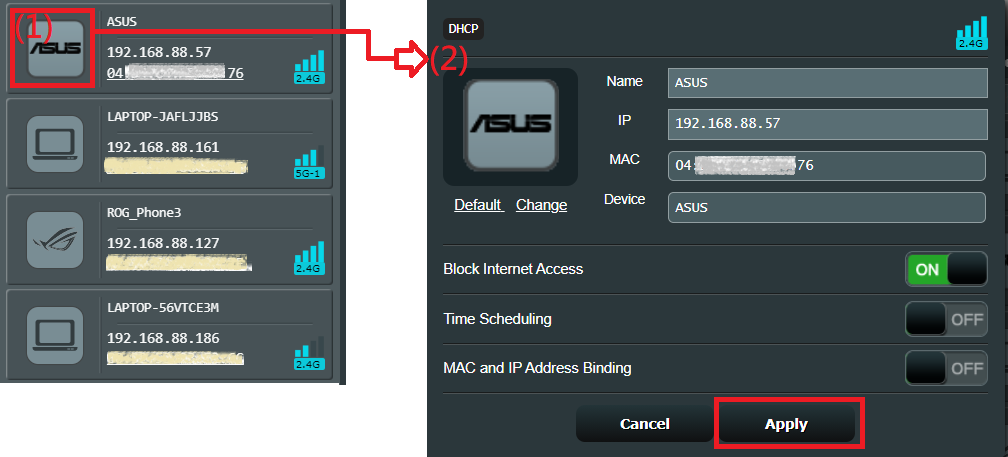
Как скачать (Утилиты / ПО)?
Вы можете загрузить последние версии драйверов, программного обеспечения, микропрограмм и руководств пользователя из ASUS Центра Загрузок.
Узнать больше о Центре загрузок ASUS можно по ссылке.





